ES文件浏览器如何设置主目录?我们在使用es文件浏览器管理文件的时候,会在浏览器中设置一个主目录然后再将文件放进行,这样我们下次就可以非常容易的找到我们的文件了。那么ES文件浏览器如何设置主目录呢?其实方法很简单,下面小编就为大家分享ES文件浏览器设置主目录教程,有需要的朋友快来看看吧!
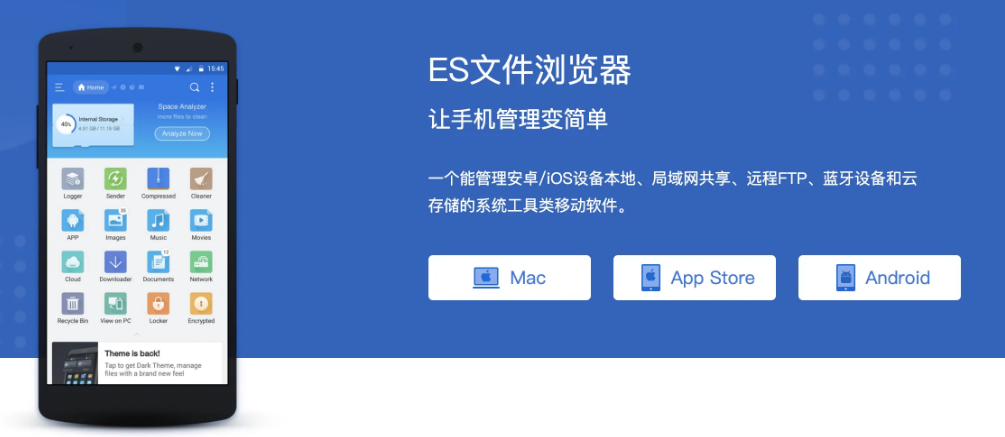
ES文件浏览器设置主目录教程
1、打开ES文件浏览器,进入ES文件浏览器,如图所示。
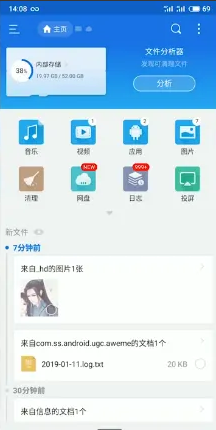
2、点击右上角的设置,点击“清理设置”选项,如图所示。
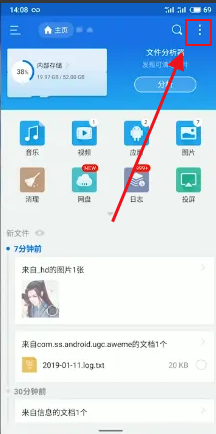
3、点击“主目录”选项,选择想要的目录即可,如图所示。
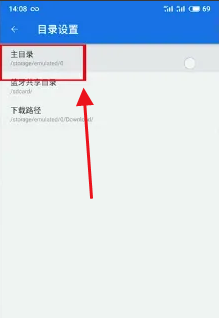
以上就是关于【ES文件浏览器设置主目录的详细操作方法(图文教程)】的全部内容了。关注浏览器之家,后面的分享更加精彩!
















